El otro día estaba intentando conectar mi sistema Windows 10 recién actualizado a un servidor para tener acceso a algunos archivos. Antes de poder proceder, recibí este extraño error que indica que Windows no puede conectarse al recurso compartido de archivos y requiere SMB2 o superior para hacerlo.Por más que intenté reconectarme a dicho servidor o cambiar los puntos de acceso, no estaba disponible.

Así que me propuse encontrar una solución a este extraño error de conexión de Windows 10. Afortunadamente, encontré algunas soluciones rápidas para resolver el error SMB2 en mi máquina con Windows 10, que detallaré en este post de hoy.
Sin embargo, antes de que nos pongamos manos a la obra, entendamos por qué surge este error en primer lugar.
Tabla de contenidos [mostrar]
¿Qué es el error SMB2 en Windows 10
El Bloque de Mensaje del Servidor o SMB, como se conoce más comúnmente, es un protocolo de intercambio de archivos que facilita las operaciones de lectura y escritura en los dispositivos de red. Por lo tanto, si usted está tratando de acceder a un servidor o enrutador basado en Linux, es el protocolo SMB el que lo hace posible.
La versión 1 de SMB es la versión antigua de este protocolo. Al estar desactualizado, ya no es seguro, lo que abre el sistema a los rescates y otras vulnerabilidades.Y esa es la razón por la que esta versión ya no se instala de forma predeterminada cuando se instalan las versiones más recientes de Windows 10 como la actualización de Creadores de otoño, la actualización de Windows 10 de abril de 2018 o la actualización de Windows 10 de octubre de 2018.
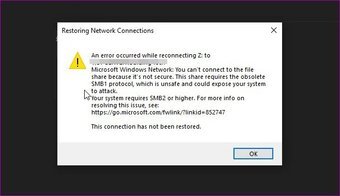
De forma predeterminada, un PC tiene instalado SMBv2. Sin embargo, puede ser posible que el servidor que está tratando de conectar siga ejecutando la versión antigua de SMB. Esa podría ser la razón por la que aparecen mensajes de error como «Este recurso compartido requiere el protocolo SMB1 obsoleto, «Se ha producido un error al reconectar la unidad>: a» y «No se puede conectar al recurso compartido de archivos porque no es seguro», entre otros.
Es posible que el servidor al que te intentas conectar siga funcionando con la versión antigua de SMB
Lo ideal es comprobar si hay alguna actualización de firmware pendiente para dicho dispositivo de red. Si no es así, puede bajar temporalmente la versión SMB de su ordenador con Windows 10 para acceder a ella.

De nuevo, ayudaría si lo hiciera en un entorno doméstico donde pueda deshabilitarlo rápidamente una vez que termine su trabajo en el servidor.
Nota : Por favor, ten en cuenta que ni nosotros ni el fabricante del dispositivo seremos responsables de cualquier problema causado por aplicaciones maliciosas.
Cómo comprobar la versión SMB
Comprobar la versión SMB es una tarea sencilla. Todo lo que tiene que hacer es abrir Windows PowerShell como administrador.

Para ello, busque PowerShell, haga clic con el botón derecho del ratón sobre él y seleccione Ejecutar como Administrador.Una vez que aparezca la ventana de PowerShell, escriba el siguiente comando. Si el resultado es verdadero, significa que su PC ejecuta SMB2.
Get-SmbServerConfiguration | Seleccione EnableSMB2Protocol
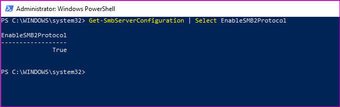
Cómo resolver el error SMB2 en Windows 10
Habilitar el SMB1 es una tarea fácil. Además, tenga en cuenta que esta tarea requiere un reinicio del sistema.
Paso 1: Ve al Panel de Control y haz clic en Programas.
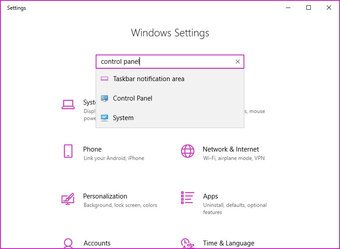
Paso 2: Haz clic en la opción Activar y desactivar funciones de Windows, que abrirá una pequeña ventana.
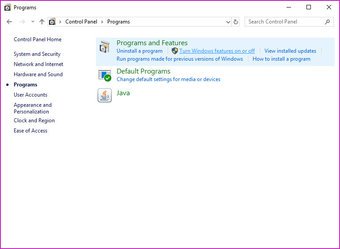
Desplácese hacia abajo hasta que vea SMB 1.0. Haga clic en el icono Más para expandirlo, y luego seleccione el cliente CFS SMB 1.0 y haga clic en OK.
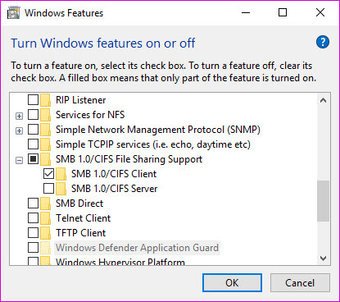
Paso 3: Ahora, reinicia tu PC. Una vez que esté de nuevo en línea, podrás volver a acceder al servidor.
Paso 4: Una vez que hayas completado todas tus actividades en el servidor, suele ser una buena práctica volver a la versión SMB recomendada desmarcando la casilla delante de la opción cliente CFS SMB 1.0.
Lo mismo se puede lograr usando el comando PowerShell. Para ello, abra PowerShell e introduzca el siguiente comando,
Set-SmbServerConfiguration -EnableSMB2Protocol $true
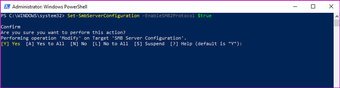
Bonificación: ¿Qué es Windows Defender Exploit Guard
Microsoft introdujo una variedad de características de seguridad a lo largo de los años, y una de las más recientes es Windows Defender Exploit Guard, más conocida como Acceso a Carpeta Controlada.
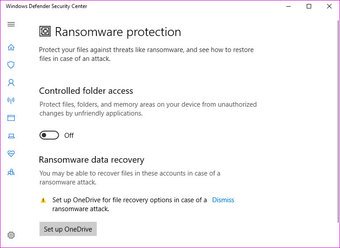
Como su nombre lo indica, esta característica protege el ordenador de ataques de rescate bloqueando el acceso a los archivos. Por lo tanto, cualquier aplicación o script ejecutable no podrá acceder a ellos a menos que le dé permisos específicos.
Además, cuando una aplicación no autorizada intente obtener acceso a archivos y carpetas que no debería, Windows Defender le avisará a través del Centro de actividades.
Al igual que todas las características de Windows 10, ésta tiene una gran cantidad de opciones de personalización. Puede agregar sus propios conjuntos de archivos y carpetas a la lista, junto con una lista de sus aplicaciones y herramientas de confianza. Sólo tiene que agregar los archivos .exe y listo.
Para obtener más detalles, consulte el siguiente post.
¿Todos los accesos están listos?
En la actualidad, la experiencia de Windows 10 está muy lejos de lo que solía ser, especialmente porque Microsoft introduce una gran cantidad de características útiles con cada actualización. Ahora, no sólo puede controlar específicamente a qué archivo puede acceder un programa en particular, sino que también puede volver a un protocolo antiguo cuando la situación lo exija.